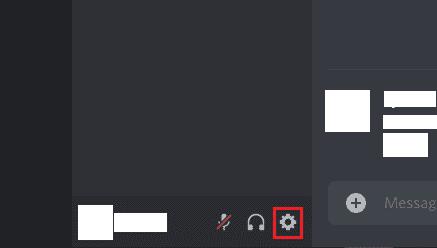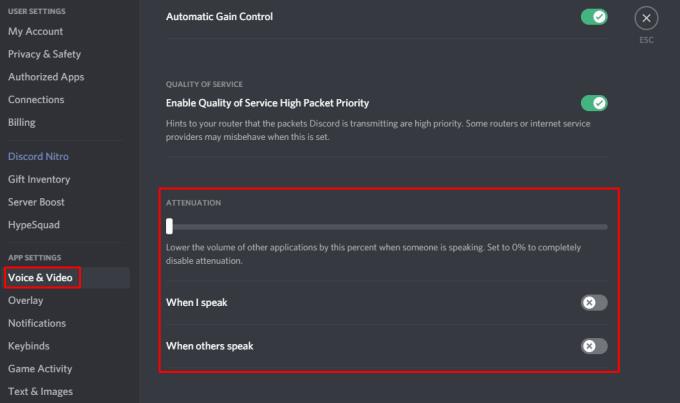Lyd er en vigtig del af spildesign, der hjælper med at forbedre fordybelsen i spil. Lyd kan også give vigtige oplysninger om dine omgivelser, så du kan være opmærksom på dine omgivelser i spillet.
Som en kommunikationsplatform rettet mod spillere inkluderer Discord muligheden for at talechatte med dine venner. Denne stemmechat kan være svær at høre, især hvis du har skruet højt op for din spillydstyrke for at høre detaljer som fodtrin.
Stemmedæmpning er en funktion, der automatisk og midlertidigt reducerer lydstyrken af andre applikationer, så du tydeligere kan høre, hvad der bliver sagt.
Stemmedæmpning kan aktiveres i Discords brugerindstillinger. For at komme til brugerindstillingerne skal du klikke på tandhjulsikonet i nederste venstre hjørne ved siden af knapperne til mute mikrofon og mute hovedtelefoner.
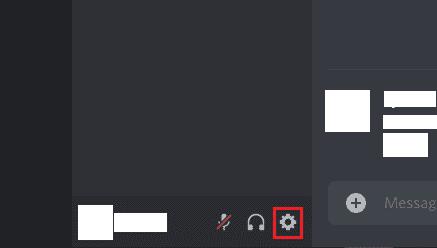
For at åbne Discords brugerindstillinger skal du klikke på tandhjulsikonet i nederste venstre hjørne.
Når du er i brugerindstillingerne, skal du skifte til fanen "Stemme og video", og derefter rulle til den fjerde sektion fra bunden, mærket "Dæmpning". "Når jeg taler" vil reducere mængden af spil og andre applikationer, når du taler. Dette kan være nyttigt for spilstreamere, men vil sandsynligvis være mindre vigtigt for de fleste spillere.
"Når andre taler" vil reducere lydstyrken af dit spil, når andre mennesker taler til dig. Denne indstilling burde være mere nyttig for de fleste spillere, da dette vil hjælpe dig med at høre dine venner bedre. Skyderen øverst i afsnittet "Dæmpning" bruges til at konfigurere, hvor meget mere støjsvage andre applikationer er, når dæmpning anvendes. Det er en procentskyder, så standarden på 0% ændrer ikke lydstyrken, og 100% dæmper dem fuldstændigt.
Tip: Stemmedæmpning er deaktiveret som standard. Hvis du vælger at aktivere det, anbefales det, at du prøver at holde effekten kun så stor, som du har brug for den for at høre dine venner. Hvis du gør indstillingen for stærk, mister du spillyd, der kan være vigtig.
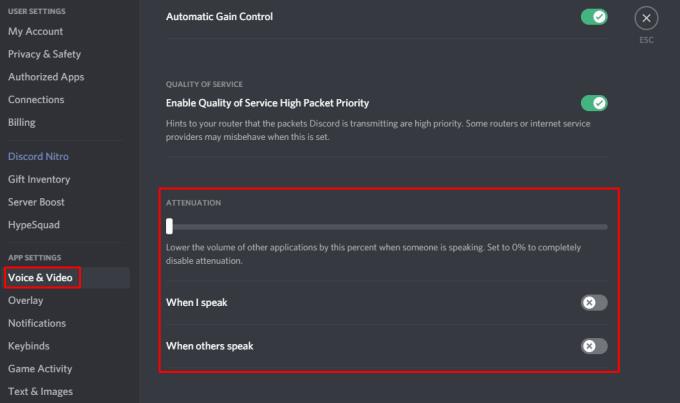
Skift kontakterne for "Når jeg taler" og/eller "Når andre taler" for at konfigurere, når dæmpning aktiveres, og brug derefter skyderen til at konfigurere, hvor stærk effekten er.